Microsoft Word 是全球使用最多的文字處理軟體,通常是創建從報告到手稿的文檔的首選。但是,在共用文檔時,無論是用於發佈還是協作,將它們更改為 PDF 都變得至關重要。
PDF 文件的實用性無與倫比。當您想與他人共享檔但不希望他們進行任何更改時,這種無與倫比的檔格式是最好的。更重要的是,PDF可以在Microsoft的所有平臺上輕鬆訪問,並且通常更容易在各種設備上查看和共用。更重要的是,您可以使用密碼保護您的 PDF 檔。因此,您將需要將 Microsoft Word 轉換為 PDF。
幸運的是,您不必在互聯網上來回尋找實現這一目標的方法。我們策劃了本指南,向您展示如何將 Microsoft Word 文檔轉換為 PDF 的不同方法。
對於某些人來說,將檔從一種格式轉換為另一種格式就像一項日常任務。因此,您應該始終配備可靠、方便的 Word-to-PDF 轉換器來説明您創建高品質的 PDF。 Coolmuster Word to PDF Converter 是最好的工具,不會在這項工作中落空。
這個無可爭議的工具會立即 將您的任何 Word 檔更改為 PDF。它擁有直觀的用戶介面和更易於使用的功能。它支援批量轉換。無論您要轉換的文件數量或大小如何,此工具都可以實現。即使您有數百個檔想要一次轉換,此工具也可以很好地處理轉換。轉換過程中沒有滯後或中斷。此外, Coolmuster Word to PDF Converter 保留了格式。您還可以使用可用的自訂選項調整輸出檔。
主要特點:
以下是有關如何將 Microsoft Word 另存為 PDF 的步驟:
01 在電腦上安裝軟體後啟動軟體。在主介面上,按下 添加檔 or 新增資料夾 按鈕開始添加要轉換為 PDF 的文件。

02自訂輸出頁面大小和頁邊距,並決定保存檔的位置。

03完成後,按 「開始」 並等待 Microsoft Word 另存為 PDF。

延伸閱讀:
[簡易辦公解決方案]如何將 DOCX 轉換為 PDF - 6 種方法
您可以依靠將這些光滑的Word文檔保存為PDF的最簡單方法之一是直接在Microsoft Word中轉換它們。只要您在計算機上安裝了 Microsoft Word 桌面版本,只需按兩下即可創建 PDF。
您可以使用「另存為」選項或「匯出」 選項。無論您選擇哪個選項,您只需按下幾下滑鼠即可輕鬆創建 PDF。以下是使用 Microsoft Word 讓您的 Microsoft Word 另存為 PDF 的方法:
以下是在 Microsoft Word 中將 Word 文件另存為 PDF 的步驟:
步驟 1。首先,在計算機上打開您的 Word 文件檔,然後點擊 檔。
第2步。從清單中選擇「 另存為 」選項,然後指定要保存的位置。
第 3 步。接下來,您將看到一個對話方塊。從檔案類型中選擇 PDF 格式,然後點擊 保存。

Microsoft Word 中還有一個「匯出」選項,可以説明您從 Word 文件創建 PDF。步驟如下:
步驟 1。打開要轉換的文件,打開后,點擊左上角 的檔 。
第2步。前往 出口 側邊欄中的選項,然後點擊 創建 PDF/XPS。

第 3 步。輸入 PDF 檔名,選擇要儲存的位置,然後點擊 發佈。
有了它,您將在短短幾分鐘內獲得 Word 文件的 PDF 副本。這是免費將任何 Word 文件檔保存為 PDF 的最簡單技巧之一。
如果您的電腦沒有 Microsoft Word,並且在線第三方工具不適合您,Google Docs 可以提供説明。Google Docs是一個在線文字處理器,就像Microsoft Word一樣,只是它在雲上運行。它沒有桌面版本,可以免費使用。但是,您應該有一個 Google Drive 才能使用 Google Docs。
Google Docs 允許您將 Word 文件下載為 PDF、HTML、TXT 等格式,這表明將 Microsoft Word 文件轉換為 PDF 和所有其他列出的檔類型非常有用。完成這些轉換非常方便、安全且容易。唯一的問題是您只能一個接一個地轉換檔,這可能既煩人又耗時。
請按照以下步驟瞭解如何使用Google Docs將Microsoft Word轉換為PDF:
步驟 1。前往您的 Google Drive,然後按下 新建 驅動器介面左側的按鈕。選擇 檔上傳 選項,然後選擇要上傳到Google雲端硬碟的 Word 文件。

第2步。右鍵按下上傳的文件,選擇 「打開方式 」選項,然後選擇 “Google 文件”。

第 3 步。該檔將在Google Docs中打開。找到 “文件 ”選項卡,然後按兩下它。從選項清單中選擇 「下載 」選項,然後繼續選擇 「PDF 文件(.pdf)」。。您的檔案將自動下載為 PDF。

你可能喜歡:
輕鬆的文件轉換:使用iLovePDF將 Word 轉換為 PDF
這是一個 Windows Microsoft Word 到 PDF 轉換器,可以免費解決與 PDF 相關的所有Microsoft問題。SwifDoo PDF 允許您轉換 PDF 檔、編輯和註釋它們。它提供了許多特性和功能,呈現在更易於導航的介面中。它還可以轉換其他檔,而不僅僅是 PDF。
重要的是,它保留了原始檔中使用的所有格式和樣式。它提供了快速的結果,以下是如何使用SwifDoo PDF將Microsoft Word文檔轉換為PDF的步驟:
步驟 1。首先,從官方網站安裝該工具。啟動它並在打開時點擊 PDF 到 Word 。
第2步。點按左下角的更多功能,然後選取“轉換為 PDF”。
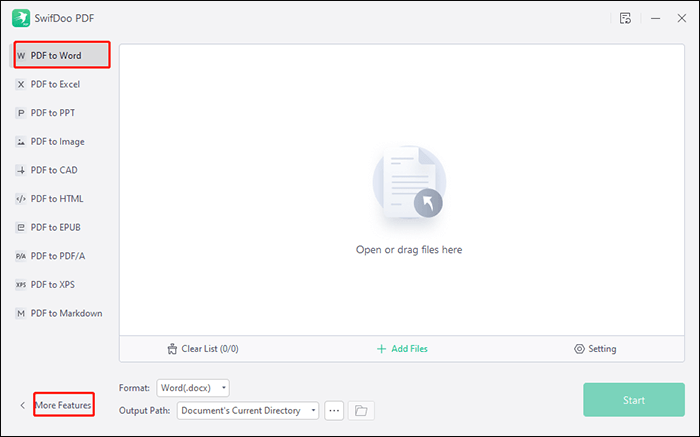
第 3 步。從左側面板中選擇“ Office 到 PDF ”。現在按「 添加檔 」按鈕上傳您的文件。接下來,按兩下 Start 開始 要轉換的檔。
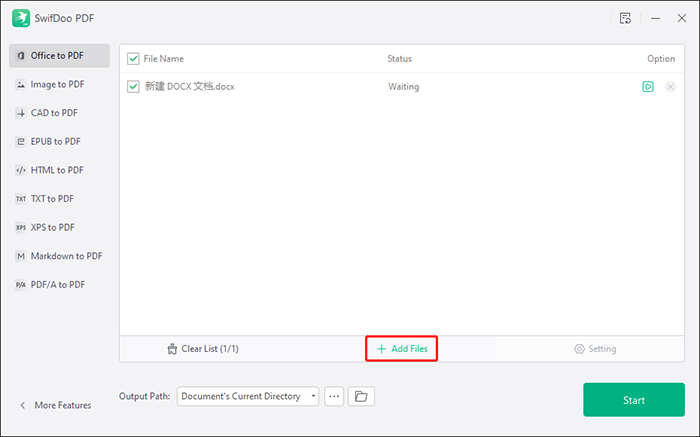
此外,您可以使用 SwifDoo PDF 在線轉換您的檔案。從技術上講,這是可能的,而且它是一個免費版本,所以可以免費使用。該工具在轉換檔方面效果很好,可以成為日常工作和生活的更好選擇。以下是使用 SwifDoo PDF 應用程式在線將 Microsoft Word 文檔轉換為 PDF 的步驟:
步驟 1。訪問 SwifDoo PDF 官方網站並找到 轉換為 PDF。
第2步。從左側面板中選擇 Word 到 PDF 並上傳您的檔案。(您一次只能轉換一個文件,並且最多允許在 24 小時內轉換 2 個檔)。接下來,點擊 「選擇檔 」選項卡。
第 3 步。等待檔案自動轉換。轉換后,點擊 下載 按鈕手動下載您的檔。
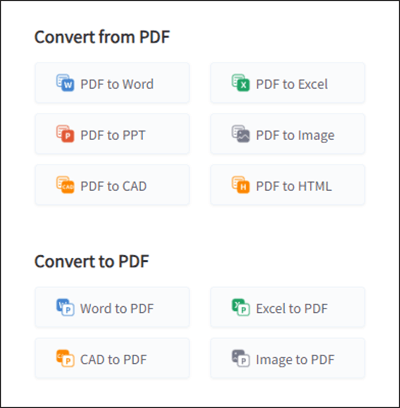
目前,Zamzar 是最受歡迎的在線 Word 到 PDF 轉換器之一。它完全在線運行,沒有離線版本,因此您無需下載。使用此工具,您可以輕鬆快速地將文件轉換為 PDF。Zamzar 在那些經常處理文件任務的使用者中是眾所周知的。以下是使用Zamzar將Microsoft Word文檔轉換為PDF的方法:
步驟 1。訪問 Zamzar 的官方網站,在主頁上,您會看到 “選擇檔 ”按鈕。點擊它並開始添加要轉換的檔。
第2步。按兩下 轉換為 按鈕。然後選擇檔案格式為 PDF ,因為您正在從Microsoft Word轉換為PDF。
第 3 步。選擇 立即轉換。轉換完成後,將檔下載到計算機上。

瞭解更多資訊:
如何在 Windows 和 Mac 系統上將 Word 文件另存為 PDF
轉換魔術:如何像專業人士一樣將Pages文件作為 PDF 發送
閱讀本文后,將 Microsoft Word 文件轉換為 PDF 很容易。我們向您展示了將 Microsoft Word 轉換為 PDF 的 5 種簡單、輕鬆的方法。沒有什麼可以阻止您為您可能擁有的任何緊急項目製作那些很棒的 PDF 檔。
Coolmuster Word to PDF Converter將使您的轉換過程一帆風順。它是最推薦的軟體,可以毫無障礙地處理Word到PDF的轉換任務。它是一款無與倫比的工具,具有易用性並保證最佳結果。
相關文章:
[高效辦公解決方案]如何用 4 種不同的方法將 Word 轉換為 PDF
如何在Google Docs 中打開 PDF [多種有用的方法]
將 PDF 轉換為 Google Doc |您應該嘗試推薦的 4 種方法